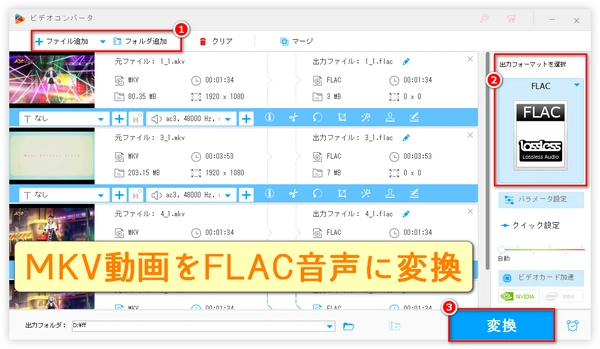


数十個のMKV動画をこのソフトに取り込むのに数秒しかかからないです。取り込んだら、出力フォーマットを選択すれば変換できます。MKV動画をFLAC音声に変換しながら、ビットレート/ボリューム/チャンネル/サンプリングレートを自由に設定したり、複数のファイルを一つのファイルに結合したり、一つのファイルを複数のファイルに分割したりすることができます。MKVをFLACに変換するほかに、このソフトはほとんどすべての動画ファイルをFLAC/MP3/WAV/AAC/AC3/ALAC/OGG/AIFF/MKA/WMA/M4A/DTS/AUなどの音声フォーマットに変換することも可能です。その他、動画/音楽のダウンロード、動画へのBGM追加、PC画面/音声の録画/録音、着信音作成などの機能も備えています。
次、MKVをFLACに一括変換する手順を詳しく紹介いたします。その前に、「WonderFox HD Video Converter Factory Pro」を無料でダウンロード・インストールし、お試しください。
WonerFox HD Video Converter Factory Proを実行します
メイン画面で「変換」ボタンをクリックして、変換画面を開きます
変換画面の左上にある「+ファイル追加」ボタン、あるいは「フォルダ追加」ボタンをクリックして、MKV動画をソフトに一括追加します
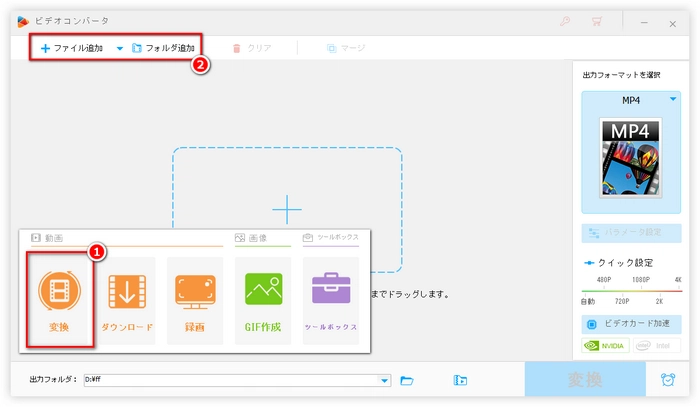
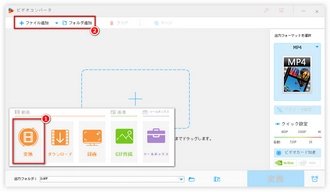
右の「出力フォーマットを選択」ボタンをクリックして、出力形式選択画面を開きます
「音楽」、「FLAC」を順番にクリックします
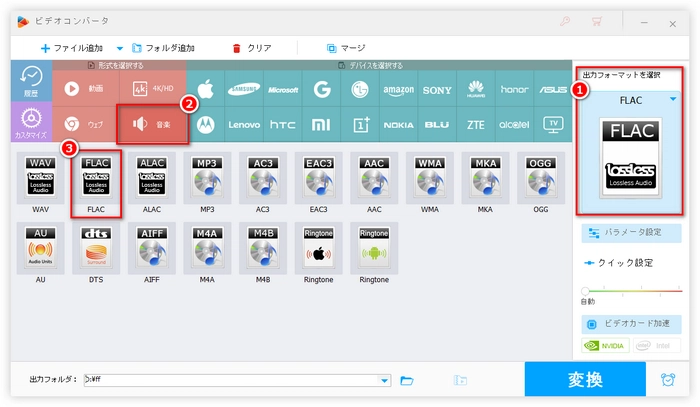
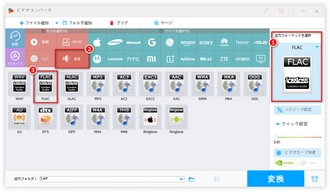
変換画面の下の青い「▼」ボタンをクリックして、FLACファイルの出力先を設定します
右下の「変換」ボタンをクリックして、MKV動画をFLAC音声に変換します
ヒント
・上の「マージ」ボタンをクリックして、動画/音楽結合画面に入り、複数のMKVファイルを1つのFLACファイルに結合できます
・ファイルの下にあるツールバーの2番目のアイコン「切り取り」ボタンをクリックして、動画/音楽分割画面に入り、1つのMKVファイルを複数のFLACファイルに分割できます
・右の「パラメータ設定」ボタンをクリックして、パラメータ設定画面に入り、FLACファイルのビットレート/ボリューム/チャンネル/サンプリングレートを変更できます
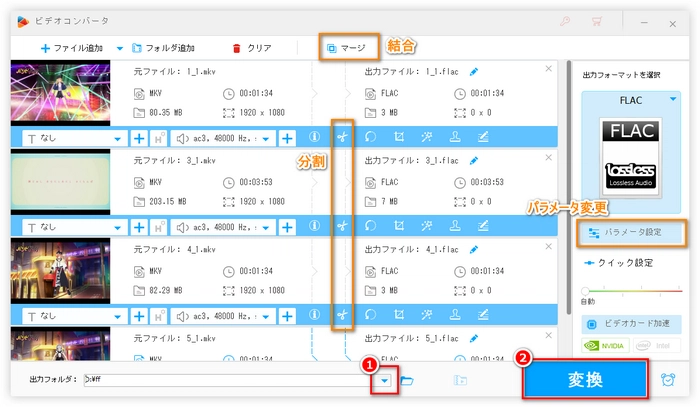

FFmpegは、MKVからオーディオを抽出しFLACに変換するための強力なツールです。以下の手順で進めます。
FFmpegをインストール:公式サイト(https://ffmpeg.org/)からFFmpegをダウンロードし、インストールします。Windows、Mac、Linuxに対応しています。
コマンドを実行:ターミナル(またはコマンドプロンプト)を開き、以下のコマンドを入力します。
ffmpeg -i input.mkv -vn -acodec flac output.flac
input.mkv:変換したいMKVファイル名
-vn:ビデオストリームを無視(ビデオなし)
-acodec flac:オーディオをFLAC形式に変換
output.flac:出力ファイル名
確認:コマンド実行後、指定したディレクトリにFLACファイルが生成されます。
注意:MKVファイルに複数のオーディオトラックがある場合、-mapオプションで特定のトラックを選択できます(-map 0:a:0で最初のオーディオトラックを選択)。必要に応じて、-ab(ビットレート)や-ar(サンプルレート)で品質を調整可能です。
ソフトをインストールし、MKVファイルを追加。
出力形式で「FLAC」を選択し、変換を実行。
無料版は基本的な変換に対応します。
Audacityをインストールし、MKVからオーディオを抽出するためにFFmpegライブラリを追加でインストール。
MKVファイルをインポートし、FLAC形式でエクスポート。
VLCを開き、「メディア」→「変換/保存」を選択。
MKVファイルを追加し、プロファイルで「FLAC」を選択。
変換を実行してFLACファイルを出力。
時間のかかるインストールを避けたい場合、以下のようなオンラインツールが便利です。
Online-Convert.comやConvertio
サイトにアクセスし、MKVファイルをアップロード。
出力形式でFLACを選択し、変換を実行。
変換後、ファイルをダウンロード。
注意:オンラインツールはファイルサイズに制限がある場合や、プライバシー面で注意が必要です。
音質の維持:FLACはロスレス形式なので、元オーディオが高品質であれば音質劣化はないです。
複数のファイル:複数のMKVファイルを一括処理する場合、FFmpegのスクリプトやWonderFox HD Video Converter Factory Pro、XMedia Recodeなど専用ソフトを使用すると効率的です。
確認ツール:変換後のFLACファイルは、VLCやFoobar2000で再生して品質を確認できます。
利用規約 | プライバシーポリシー | ライセンスポリシー | Copyright © 2009-2025 WonderFox Soft, Inc. All Rights Reserved.